Installerer software eller programmer, der er pakket som .msi-filer
- Msiexec.exe er en del af Windows Installer, der hjælper med installationen af MSI- og MSP-pakker.
- Processen vises normalt i Task Manager, når du kører en .MSI-fil, eller når den kører automatisk som en del af en installationsproces.
- MSI-filer er designet til ininstallation, opdatering og afinstallation af programmer
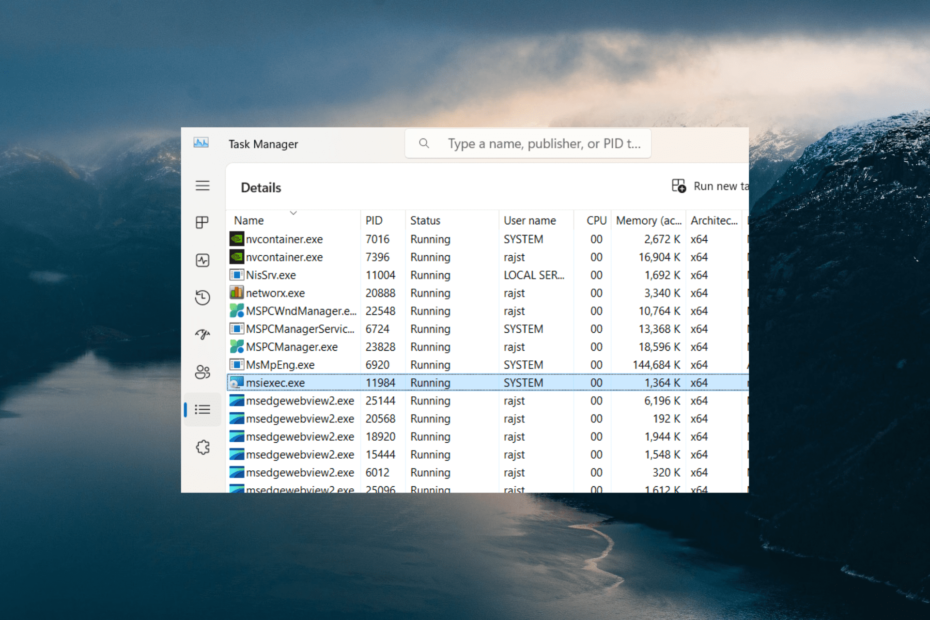
xINSTALLER VED AT KLIKKE PÅ DOWNLOAD FIL
- Download Fortect og installer det på din pc.
- Start værktøjets scanningsproces at lede efter korrupte filer, der er kilden til dit problem.
- Højreklik på Start reparation så værktøjet kunne starte fikseringsalgoritmen.
- Fortect er blevet downloadet af 0 læsere i denne måned.
Hvis du nogensinde har installeret, opdateret eller afinstalleret et program på din computer, har du sandsynligvis brugt msiexec.exe, selvom du ikke med vilje kørte filen eller kendte til den.
Uden filen msiexec.exe kan du vil ikke kunne få adgang til Windows Installer-tjenesten, som er ansvarlig for at udføre installationsrelaterede opgaver.
Når du støder på msiexec.exe-processen, der kører i baggrunden for første gang, og du er nysgerrig efter, hvad det er, og hvad det gør, er denne vejledning til dig.
Hvad er en msiexec EXE-fil?
Msiexec.exe er en eksekverbar filkernekomponent i Microsoft Windows-systemet. Det står for Microsoft Installer-udførelse og er ansvarlig for at starte, installere, ændre og fjerne softwarepakker, der bruger Windows Installer-teknologien.
Den bruger MSI (Microsoft installationspakke) filer, som er specielle databasefiler, der indeholder vigtige oplysninger om softwarepakker.
Disse filer indeholder detaljer om, hvilke filer der skal installeres, poster i registreringsdatabasen og instruktioner til installation og fjernelse af softwaren. Når du kører en MSI-fil eller starter en installation ved hjælp af et opsætningsprogram, udfører programmet msiexec.exe installationsprocessen.
Den læser instruktionerne fra MSI-filen og udfører de nødvendige handlinger for at installere eller konfigurere softwaren på dit system. Det understøtter også forskellige kommandolinjeindstillinger, der tilpasser installationsprocessen.
Ud over installationer udfører msiexec.exe opgaverne med at reparere, ændre eller afinstallere software på din computer.
Er msiexec.exe en malware-fil?
Filen msiexec.exe er ikke malware, og den anses for at være sikker. Det er højst usandsynligt, at msiexec.exe ville forårsage nogen skade på dit system. Men malware kan målrette filen til at udføre ondsindede handlinger, ligesom enhver anden eksekverbar fil.
Hvis du vil kontrollere, om filen msiexec.exe er malware, kan du tjekke dens filplacering på din computer.
- Trykke Ctrl + Flytte + Esc for at åbne Task Manager.
- Gå til detaljer faneblad og lokaliser msiexec.exe.
- Højreklik på msiexec.exe og vælg Åbn filplacering.
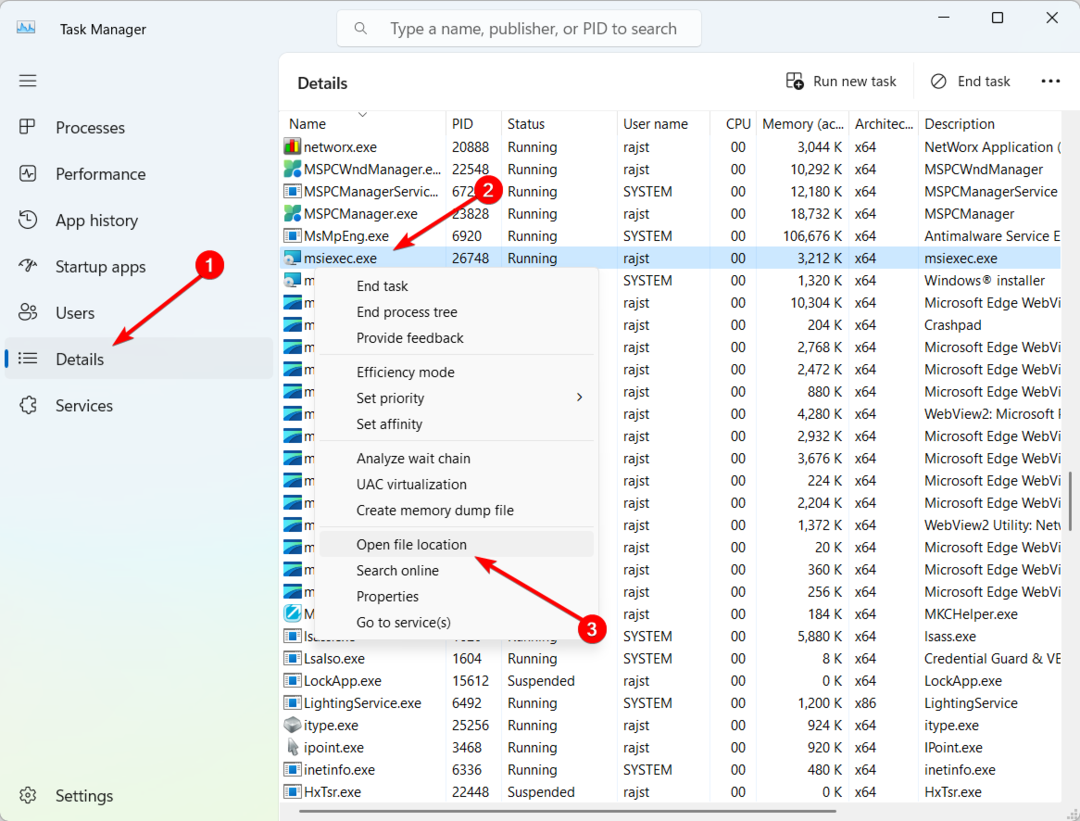
- Hvis det er en legitim proces, msiexec.exe filen skal findes i følgende mappe:
C:\Windows\System32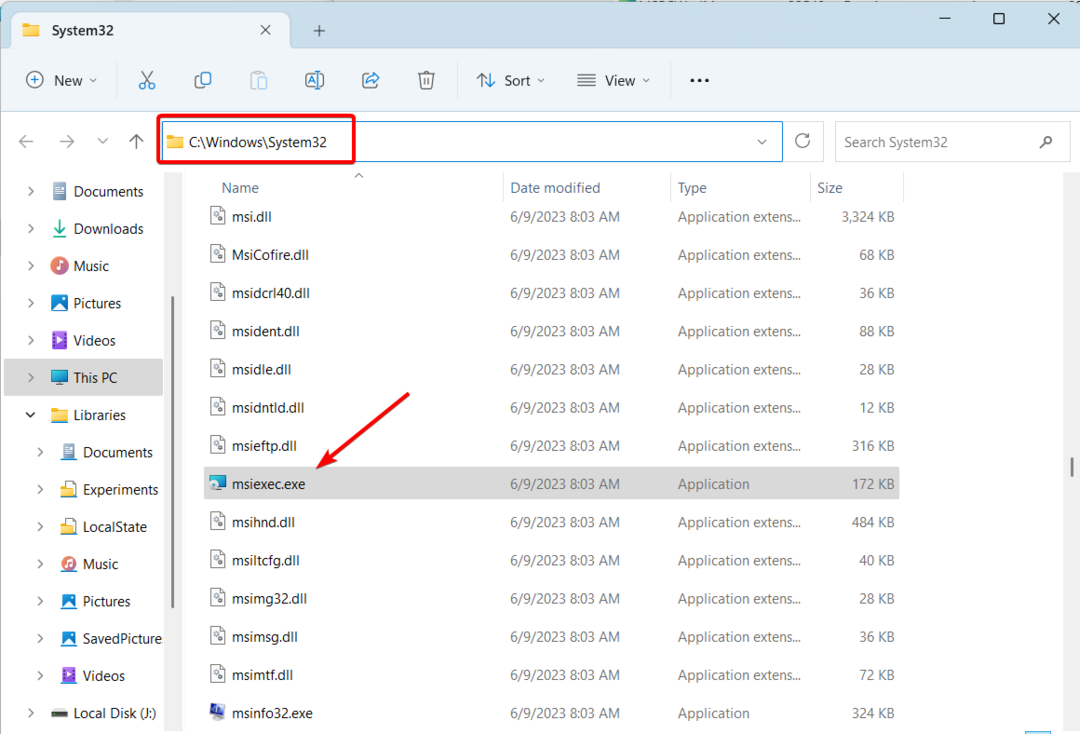
Hvis filen er placeret et andet sted, er det en trojaner, der forklæder sig som en systemfil.
For sikkert at fjerne den inficerede filvirus, bør du start din computer i fejlsikret tilstand og derefter bruge pålidelig antivirus- eller anti-malware-software for at scanne hele dit system for eventuelle inficerede filer.
- Sådan aktiverer/deaktiverer du kamerabeskyttelsesindikator i Windows 11?
- Hvad er Mrtstub.exe og er det sikkert at slette det?
- Justerer din mikrofon automatisk lydstyrken? Sådan stopper du det
- Hvad er Net1.exe, og hvad bruges det til?
Kan jeg slette filen msiexec.exe?
Hvis du forsøger at slette filen msiexec.exe, vil du ikke være i stand til at gøre det, fordi du ikke har særlig tilladelse fra TrustedInstaller. Det kan du dog få tilladelse fra TrustedInstaller for at slette filen.
I tilfælde af at du dræber eller sletter filen, vil du ikke være i stand til at installere eller afinstallere apps, fordi denne fil er nødvendig for Windows Installer Package-opgaverne.
Husk, mens du fjerner programmer, pålidelig afinstallationssoftware er ofte den bedste tilgang, da den sletter eventuelle resterende filer og registreringsdatabaseposter.
Fortæl os, hvis du har yderligere spørgsmål vedrørende denne fil i kommentarfeltet nedenfor.
Oplever du stadig problemer?
SPONSORERET
Hvis ovenstående forslag ikke har løst dit problem, kan din computer opleve mere alvorlige Windows-problemer. Vi foreslår, at du vælger en alt-i-en-løsning som Fortect at løse problemer effektivt. Efter installationen skal du blot klikke på Vis&Ret knappen og tryk derefter på Start reparation.

![Windows Installer skal opgraderes til fejl [LØST]](/f/cf6a5de2438d815a9e6a5ebc847878a8.jpg?width=300&height=460)
![Windows 10 installerer fortsat Candy Crush-spil [SIMPLESTE FIXES]](/f/3f27eb30a115ce4e466e8235ddaaf514.jpg?width=300&height=460)